
Pagpipilian 1: Huwag paganahin ang mga abiso
Ang hindi pagpapagana ng mga notification ng Google News ay magpapahintulot sa anumang paglipas ng oras na huminto sa pagpapakita ng mga bagong artikulo at materyales. Ang pagpipiliang ito ay angkop para sa mga hindi nais na ganap na tanggalin ang serbisyo mula sa kanilang smartphone. Isaalang-alang ang dalawang paraan ng pagsasagawa ng pagkilos na ito: sa pamamagitan ng mga setting ng telepono at gamit ang application mismo.Paraan 1: Mga Setting ng System.
- Buksan ang Android "Mga Setting" at mag-scroll sa listahan ng "Mga Notification".
- Piliin ang seksyong "Mga Notification ng Application". Gayundin, depende sa tagagawa ng smartphone at ang bersyon ng operating system, ang listahan ng mga application ay maaaring tinukoy agad sa yugtong ito.
- Tapikin para sa "Google News".
- Huwag paganahin ang pagpipilian upang makatanggap ng mga alerto sa pamamagitan ng paglipat ng slider sa "off" na posisyon.
- Sa parehong paraan, sa anumang oras, maaari mong muling simulan ang pagpapakita ng mga mensahe mula sa programa.
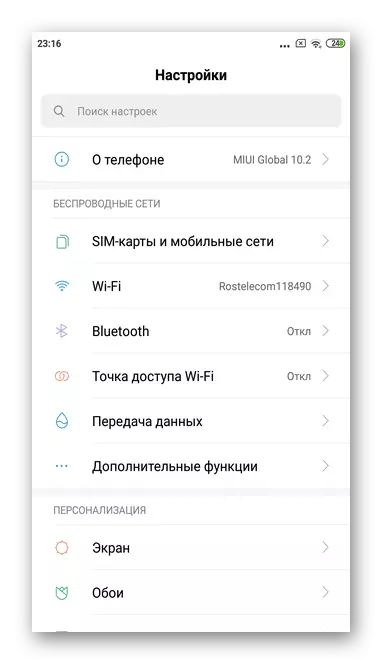


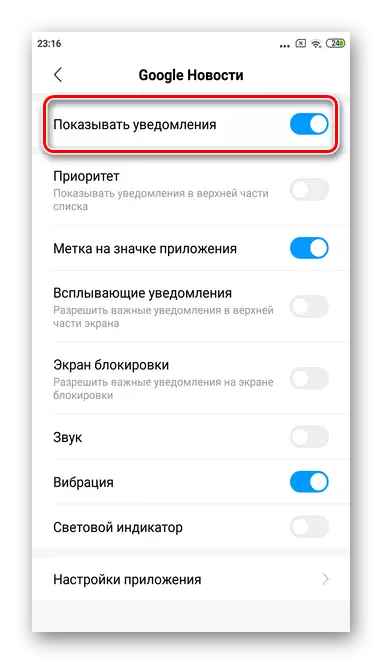

Paraan 2: Mga Setting ng Application.
- Patakbuhin ang application at mag-tap sa iyong avatar sa kanang itaas na sulok.
- Pumunta sa seksyong "Mga Setting".
- Piliin ang kategoryang "Mga Notification".
- Isalin ang slider sa harap ng string ng "Tumanggap ng mga abiso" sa "off" na posisyon.
- Matapos makumpleto ang mga pagkilos na ito, hindi ka na makatatanggap ng mga abiso tungkol sa iba't ibang balita. Gayunpaman, sa background ng Google News ay patuloy na gagana.
- Inirerekomenda na mag-scroll sa pahina upang "tanggalin ang mga notification" at mag-click dito. Ito ay kinakailangan upang i-clear ang memorya ng telepono mula sa lumang balita.



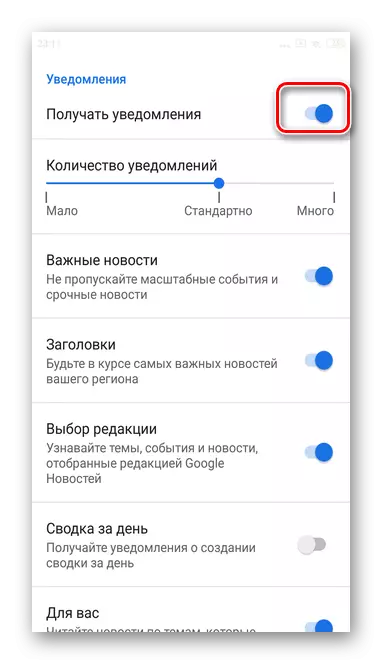
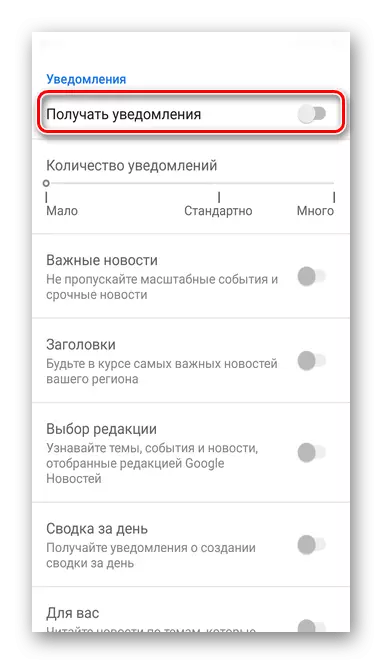

Tandaan na sa ilang mga smartphone, ang pagtanggal ay nangyayari nang walang paunang kumpirmasyon.
Tingnan din ang: Paano tanggalin ang isang app sa Android
